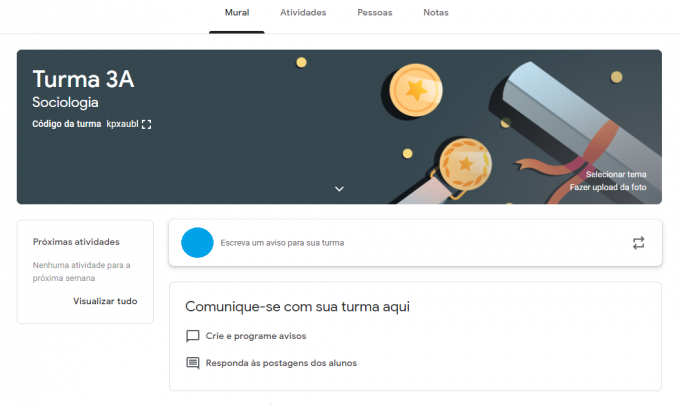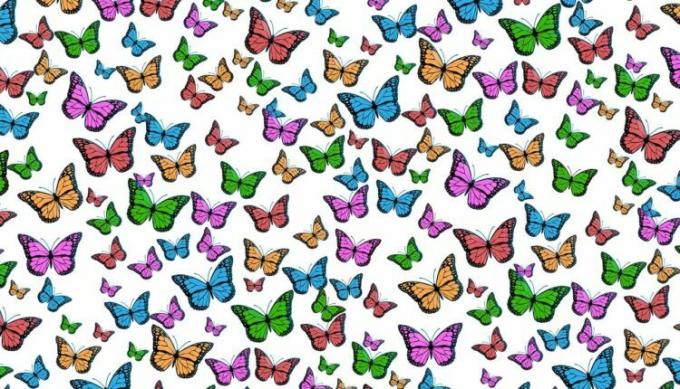Google Classroom es una gran herramienta para los educadores que se encuentran en el sistema de aprendizaje a distancia. ¡Mira cómo usarlo!


O Google Classroom, o Google Classroom, es una herramienta en línea libreque proporciona un aula virtual para profesores, estudiantes e instituciones educativas.
Esta herramienta fue lanzada en 2014, sin embargo, con clases a distancia debido a la pandemia de covid-19, ganó mayor atención en 2020. El sistema ofrece funcionalidades como la publicación de tareas con posibilidad de comprobar quién ha completado la actividad, notificaciones de nuevos contenidos y salas de chat en tiempo real.
Google Classroom está disponible por aplicación para iOS y Android. verificar cómo usar Google Classroom!
- Curso gratuito en línea de educación inclusiva
- Biblioteca de juguetes en línea y curso de aprendizaje gratuitos
- Curso gratuito en línea de juegos de matemáticas en educación infantil
- Curso de Talleres Culturales Pedagógicos Online Gratis
Cómo utilizar Google Classroom: paso a paso
- Crea una cuenta de Google.
- Accede a la plataforma a través de ordenador o descargue la aplicación en su teléfono inteligente para iOS o Androide. Luego inicie sesión con su cuenta de Google.
- Si eres educador, haz clic en el botón crear clase y complete los campos. Estos campos son excelentes para organizar la clase, el tema e incluso el tema de la clase.
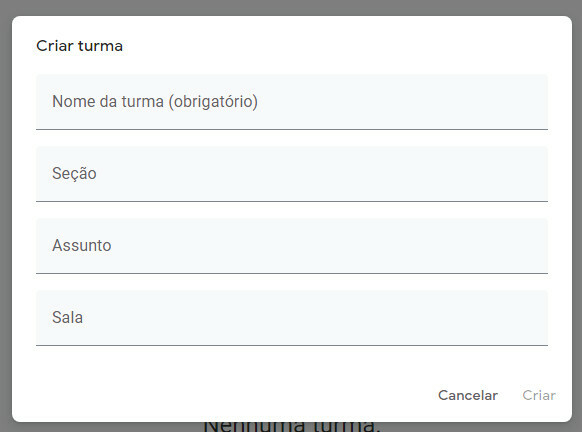 Si eres estudiante, usa el código de la habitación o espera el correo electrónico de invitación. Para acceder a este código, el profesor debe hacer clic en Ajustes, ubicado en el menú principal en la esquina superior izquierda. Para invitar a estudiantes, simplemente acceda al botón Personas.
Si eres estudiante, usa el código de la habitación o espera el correo electrónico de invitación. Para acceder a este código, el profesor debe hacer clic en Ajustes, ubicado en el menú principal en la esquina superior izquierda. Para invitar a estudiantes, simplemente acceda al botón Personas. - Con las aulas creadas, el alumno necesita acceder a la clase según su horario.
- En el Mural es posible interactuar con la duda para señalar cuestiones importantes y aclarar dudas.

- En la pestaña de actividades puede publicar las tareas, así como completar la fecha, el tiempo de entrega y la puntuación.
- En las actividades, el profesor puede insertar enlaces, PDF e imágenes. Una vez publicada, todos los alumnos con acceso a la clase tendrán acceso a la actividad.
- Cualquiera en la sala puede gestionar las actividades desde el menú principal y así comprobar las clases, las actividades y la configuración de la cuenta.
Lea también:
- Adiós a las vacaciones: echa un vistazo a 20 mensajes de regreso a clases
- Ideas y sugerencias de textos reflexivos para el primer día de clases
- Plan de lecciones de EAD: consejos para configurar su plan en línea